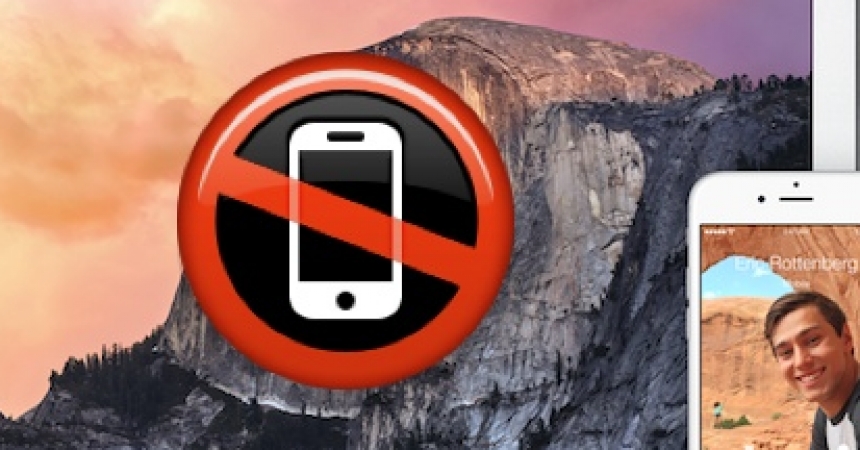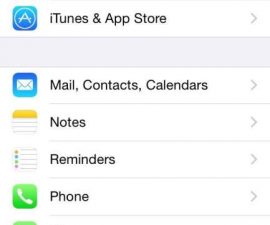Stop Glaonna iPhone Ó Ringing A Mac Go Nuashonraithe Chun OS X Yosemite
Más úsáideoir Mac tú a rinne a Mac a nuashonrú go OS X Yosemite, agus má tá iPhone agat atá ag rith iOS 8, is dócha go mbeidh cur amach agat ar ghné a chinntíonn, nuair a gheobhaidh tú glaoch ar do iPhone, go ndéanfaidh tú Mac freisin cuir glaoch agus foláireamh duit faoin nglao isteach. Cé go mbíonn an ghné sin cabhrach do dhaoine áirithe, bíonn sé buartha do chuid acu freisin.
Má tá ceann de na daoine sin a fhaigheann foláireamh glao isteach ar do Mac annoying, tá socrú againn duit. Lean in éineacht lenár dtreoir thíos chun glao iPhone a stopadh ó Mac a ghlaoch ag rith OS X Yosemite. Beimid ag taispeáint duit freisin conas is féidir leat an ghné seo a chur ar ais má chinneann tú go dteastaíonn sé uait.
Cuir glaoch ar an iPhone Ag glaoch ar Mac ag rith OS X Yosemite:
Céim 1: Ó do Mac, oscail FaceTime
Céim 2: Téigh go roghchlár FaceTime agus ansin roghnaigh “Preferences”.
Céim 3: Cliceáil ar an táb Socruithe Bunscoile.
Céim 4: Ón sconna sin, lorg bosca a deir “Glaonna Cellular iPhone”.
Céim 5: Dún Roghanna agus scor FaceTime.
Glaoigh ar iPhone Glaonna Ag glaoch ar Mac ag rith OS X Yosemite:
Céim 1: Ó do Mac, oscail FaceTime
Céim 2: Téigh go roghchlár FaceTime agus ansin roghnaigh “Preferences”.
Céim 3: Cliceáil ar an táb Socruithe Bunscoile
Céim 4: Ón sconna sin, breathnaigh agus seiceáil bosca a deir “iPhone Cellular Calls”.
Céim 5: Dún Roghanna agus scor FaceTime
Tabhair faoi deara, chun fógraí faoi ghlaonna iPhone a fháil ar do Mac, go gcaithfidh tú an ID chéanna a úsáid ar do Mac agus ar do iPhone.
An bhfuil tú faoi mhíchumas fógraí glao iPhone ar do Mac?
Comhroinn do thaithí linn sa bhosca tráchta thíos.
JR
[embedyt] https://www.youtube.com/watch?v=N_MdJWizRvM[/embedyt]